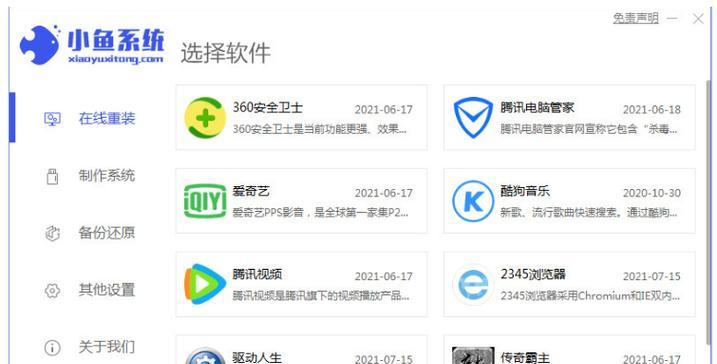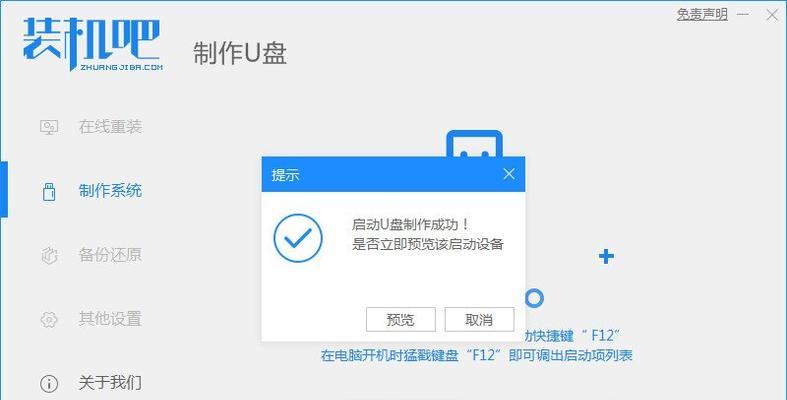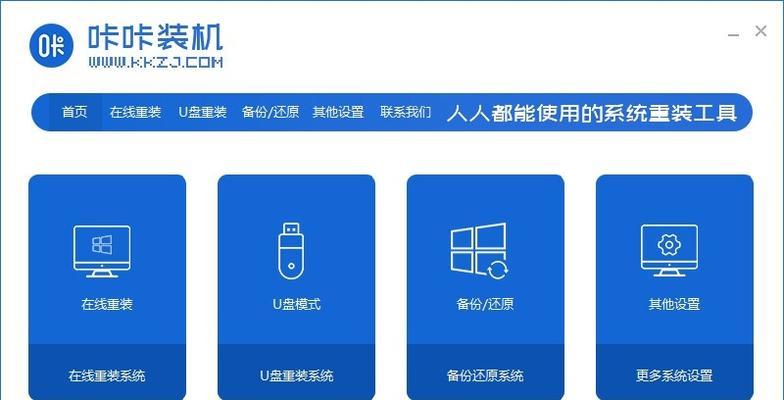在长时间使用MacPro后,您可能会发现系统变得缓慢、应用程序无法正常运行或出现其他问题。这时,重装系统是一个有效的解决办法。本文将详细介绍如何在MacPro上重装系统,帮助您恢复电脑的性能和稳定性,让您的工作更加高效。
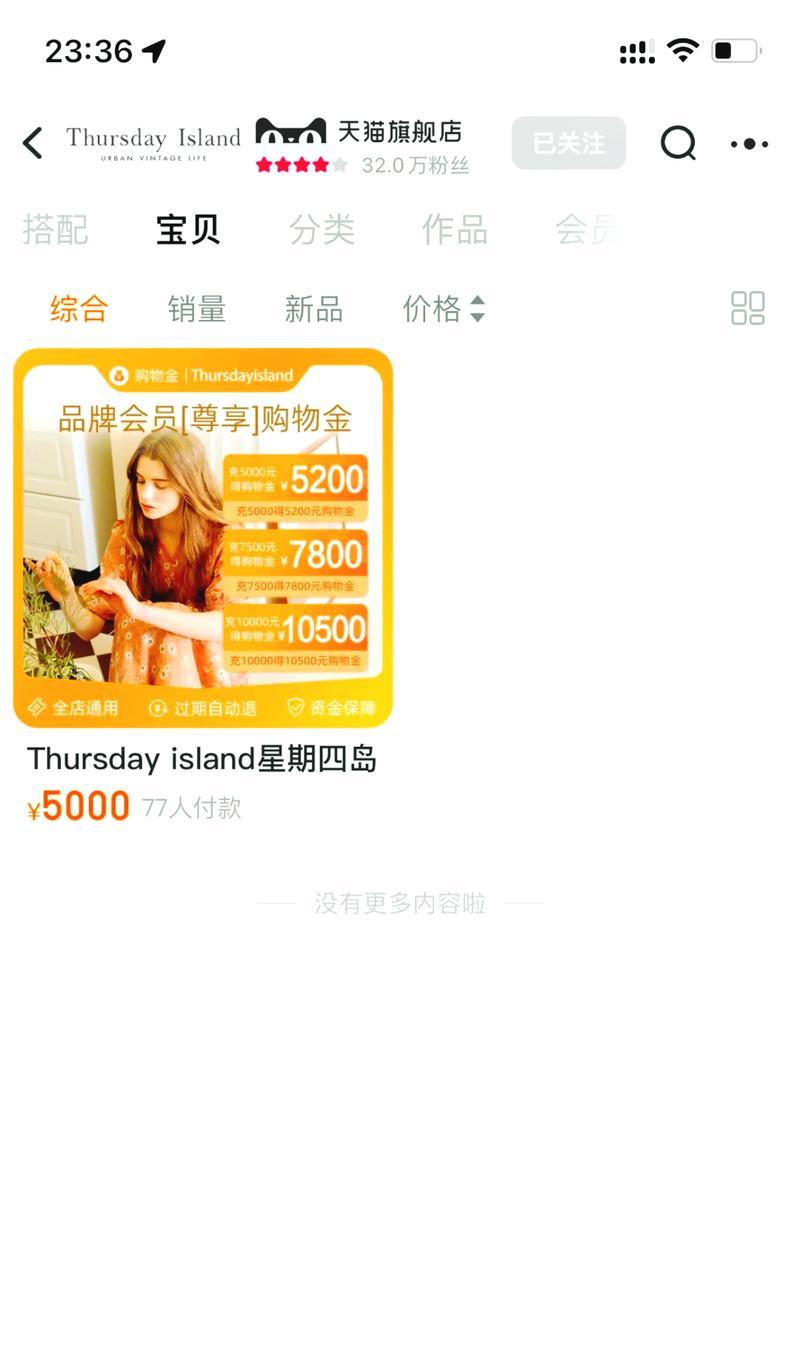
备份重要文件
在重装系统之前,您必须备份所有重要文件。使用TimeMachine或其他备份工具将您的文件保存到外部硬盘、云存储或其他安全位置。这样做可以确保在重装系统后不会丢失任何重要数据。
选择合适的安装介质
根据您的需求选择合适的安装介质。您可以选择通过官方网站下载最新版本的MacOS系统镜像,并将其写入USB闪存驱动器或DVD光盘中。如果您的MacPro配备了恢复分区,您也可以直接从该分区重装系统。

准备MacPro
在开始重装系统之前,确保您的MacPro连接到电源并且有足够的电池电量。此外,关闭所有正在运行的应用程序并断开所有外部设备连接,以避免干扰重装过程。
进入恢复模式
重启MacPro后,按住Command和R键直到出现Apple标志或恢复模式界面。进入恢复模式后,您可以访问各种恢复工具,包括重新安装系统、磁盘实用工具和TimeMachine恢复等。
选择重新安装系统
在恢复模式下,选择“重新安装macOS”选项,然后按照屏幕上的提示进行操作。系统将自动下载和安装最新版本的MacOS,并将其安装在您的MacPro上。

格式化磁盘
在重新安装系统之前,您需要格式化磁盘。在“重新安装macOS”界面上,选择“磁盘实用工具”,然后选择您的主磁盘并点击“抹掉”按钮。请注意,这将删除磁盘上的所有数据,请确保您已备份重要文件。
选择恢复方式
在磁盘实用工具中,您可以选择不同的恢复方式。如果您之前使用TimeMachine备份了系统和文件,您可以选择“从TimeMachine备份恢复”。如果没有备份,您可以选择“重新安装macOS”来清除并重新安装系统。
等待安装完成
在选择恢复方式后,系统将开始安装,并显示进度条。请耐心等待安装完成,这可能需要一段时间取决于您的网络速度和硬件性能。
设置新系统
安装完成后,系统将自动重启。根据提示,您需要选择语言、时区和登录信息等设置。确保您的网络连接稳定,以便可以下载并安装更新和必要的驱动程序。
恢复备份文件
如果您在重装系统之前备份了文件,现在可以通过TimeMachine或其他备份工具将它们恢复到您的MacPro上。请按照相应的步骤操作,确保您的文件被正确还原。
重新安装应用程序
在重装系统后,您可能需要重新安装之前使用的应用程序。打开AppStore或应用程序官方网站,下载并安装您需要的应用程序。请注意,某些应用程序可能需要重新注册或导入之前的设置。
更新系统和驱动程序
在重装系统后,检查系统更新并安装所有可用的更新。此外,确保您的驱动程序是最新版本,以确保MacPro的稳定性和兼容性。
清理无用文件
重装系统后,您可以使用磁盘实用工具或其他清理工具删除无用的文件和临时文件。这样做可以释放磁盘空间并提高系统的整体性能。
定期备份和维护
为了避免将来出现类似的问题,定期备份您的文件并定期进行系统维护。使用TimeMachine自动备份功能或其他备份工具,定期清理缓存和垃圾文件,并确保您的系统保持更新和稳定。
重装系统是恢复MacPro性能和稳定性的有效方法。通过备份重要文件、选择合适的安装介质、进入恢复模式、重新安装系统、设置新系统、恢复备份文件、更新系统和驱动程序、清理无用文件以及定期备份和维护,您可以轻松地操作重装系统,并使您的MacPro保持在最佳状态下。记住,在进行重装系统之前,请务必备份重要文件,以免丢失数据。
标签: #重装系统